
È probabile che tu abbia riscontrato un annuncio pop-up in qualche momento nella tua vita online. Questi pop-up possono apparire dal nulla e sorprenderti, e se ti lasci prendere dal panico potresti commettere uno stupido errore.
Spesso questi annunci offrono beni contraffatti, ti minacciano, ti dicono falsamente gli aggiornamenti richiesti o reindirizzano la tua navigazione. Nessuno di questi è un comportamento che desideri sperimentare, quindi è consigliabile proteggere il tuo browser preferito da questi annunci pop-up. Continua a leggere per scoprire come.
Suggerimenti generali per evitare siti web ombreggiati
Stai attento dove vai
Anche con un programma antivirus adeguato e gratuito Confronto antivirus gratuito: 5 Scelte più popolari Confronto antivirus gratuito Toe-To-Toe: 5 Scelte più gettonate Vai a piede in piedi Qual è il miglior antivirus gratuito? Questa è una delle domande più frequenti che riceviamo a MakeUseOf. Le persone vogliono essere protette, ma non vogliono pagare una quota annuale o usare ... Per saperne di più, un utente disinformato può fare molto male a un computer. Nella sua lista di modi per stare al sicuro senza un antivirus Cosa posso fare per proteggere il mio PC senza software anti-virus? Cosa posso fare per proteggere il mio PC senza software anti-virus? Per molti utenti, ottenere e usare il software antivirus può essere una seccatura per molte ragioni diverse. Non solo possono essere costosi, ma possono essere lenti, difficili da controllare, e un importante ... Per saperne di più, Danny ha sottolineato che le attente abitudini di navigazione sono la chiave per mantenere sicuro qualsiasi sistema. È meglio avere un pessimo antivirus con un utente esigente piuttosto che una suite di protezione premium con qualcuno che fa clic su qualsiasi cosa.
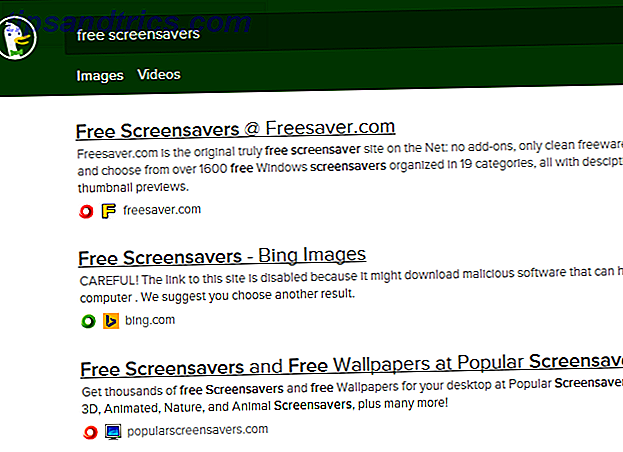
Ad esempio, provare a scaricare i videogame gratuitamente online su siti Web ombreggiati di solito porta a tutti i tipi di popup. Non devi rischiare, tuttavia, dato che puoi trovare legalmente molti giochi premium online gratuitamente. 4 Luoghi in cui puoi scaricare giochi per PC Premium gratis e legalmente 4 posti dove puoi scaricare giochi per PC Premium gratis e legalmente vuoi giochi, ma non vuoi pagare? Se stai cercando l'ultima, sei sfortunato. Ma se vai un po 'più grande, potresti trovare qualcosa di perfetto per te. Leggi di più . Pertanto, è consigliabile conoscere le tue fonti. Non solo Google "screensaver gratuiti", prova a trovare un elenco di quelli interessanti da MakeUseOf 5 Awesome High Tech Screensavers [Windows] 5 Awesome High Tech Screensavers [Windows] Leggi di più o un altro sito web che sai essere al sicuro.
I collegamenti possono essere ingannevoli
Ok, quindi stai cercando di essere al sicuro e guarda dove vai. Si desidera installare del software, quindi si cerca Adobe Reader e si arriva a questa pagina:
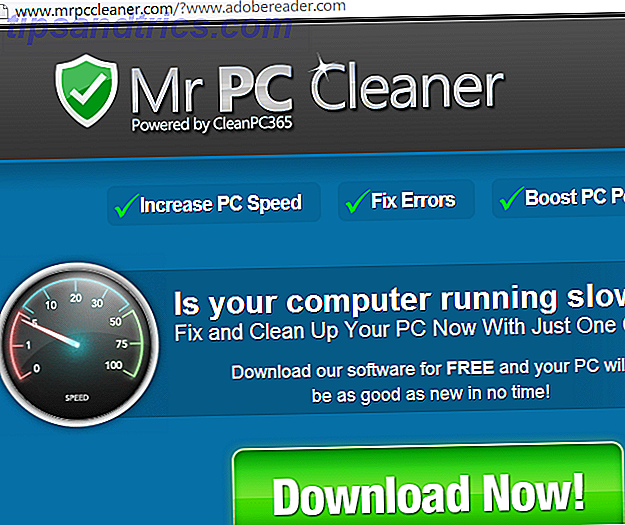
O uno come questo:
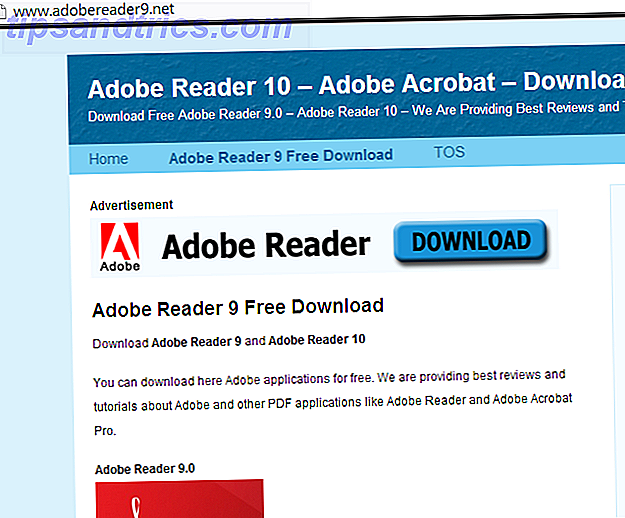
Nessuna di queste pagine è l'Adobe Reader che stai cercando. Sebbene entrambi gli URL contengano le parole Adobe e Reader, sono ancora dei fasulli. Il primo sito web utilizza il testo dopo "/?" Per farti pensare di essere sulla pagina corretta; ma puoi mettere qualsiasi cosa qui e la pagina non cambierà.
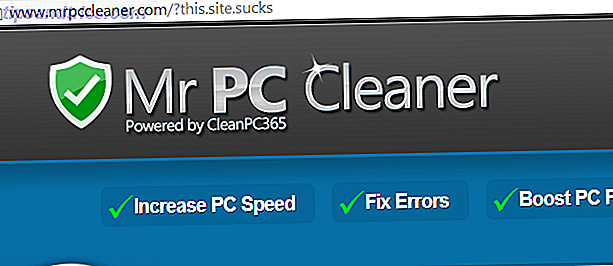
Il secondo è semplicemente un sito Web spazzatura che non tenta nemmeno di sembrare reale. Ogni volta che vedi pagine come questa che sono principalmente testo e pubblicità, lasciale in pace. Se non sei veramente sicuro che un link per il download sia legittimo o meno, utilizza un sito aggregato come FileHippo per trovare quello che stai cercando.
Vale anche la pena notare che gli annunci dei motori di ricerca non dovrebbero essere considerati attendibili. Google segna il primo risultato o due come annunci. ma è facile dimenticarlo quando sei di fretta. Prendi il secondo extra per ricontrollare che sei sul vero sito Web quando scarichi. Dopo l'esame, l'URL dell'annuncio non sembra nemmeno vicino a quello che dovrebbe essere, e non otterrà il vero download da esso.
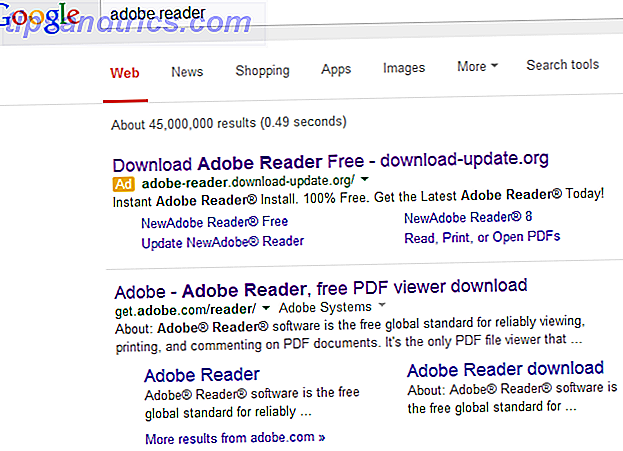
Un altro tipo che dovresti essere cauto è l'URL abbreviato 6 Scorciatoie URL cool con un twist che dovresti provare 6 Scorciatoie URL cool con un twist che dovresti provare Gli shortener di URL sono una dozzina di dozzine e non sembrano sopravvivere lungo. Mentre la regolare riduzione degli URL non è più una novità o eccitante, ci sono ancora molti servizi interessanti che offrono un ... Per saperne di più. Dato che i social network come Twitter limitano la quantità di caratteri disponibili per ogni tweet, accorciare enormi URL è essenziale nel mondo di oggi. Tuttavia, possono anche essere utilizzati per mascherare un collegamento dannoso.
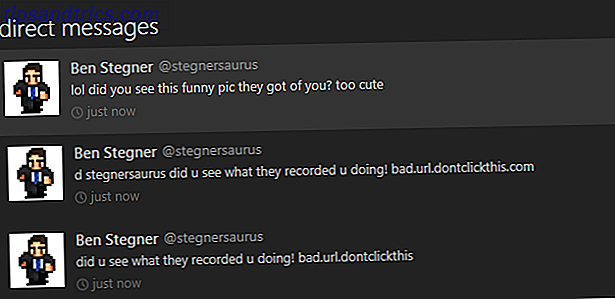
Se ti viene mai chiesto di fare clic su un link breve, se scaricare qualcosa o solo per curiosità, stai estremamente attento. È consigliabile utilizzare uno strumento non in grado di rivelare dove i collegamenti brevi raggiungono realmente questi URL Espansori Dove i collegamenti brevi vengono realmente utilizzati con questi estensori di URL Alcuni anni fa, non sapevo nemmeno che cosa fosse un URL abbreviato. Oggi è tutto ciò che vedi, ovunque, sempre. La rapida ascesa di Twitter ha portato alla necessità infinita di usare il minor numero ... Leggi di più per vedere dove sta andando il collegamento prima di seguirlo. Sarai in grado di dire se conduce a una montagna di pubblicità.
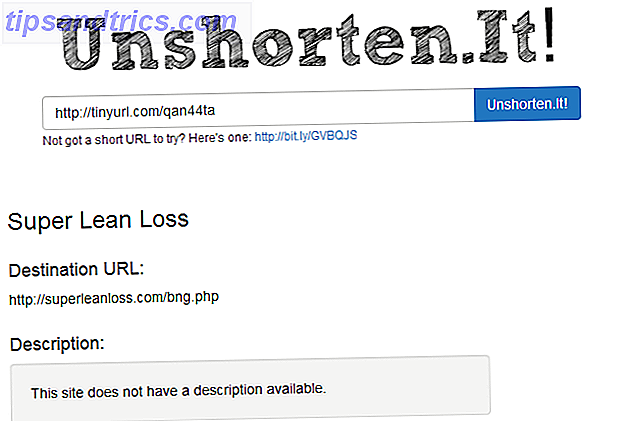
Suggerimenti specifici per il browser
Una volta che hai rivisto (e messo in pratica) i suggerimenti generali per tenerti al sicuro, ecco cosa dovresti impostare e ricontrollare in ogni browser per evitare i pop-up.
Internet Explorer
Per IE, vai all'icona a forma di ingranaggio in alto a destra, quindi fai clic su Opzioni Internet.
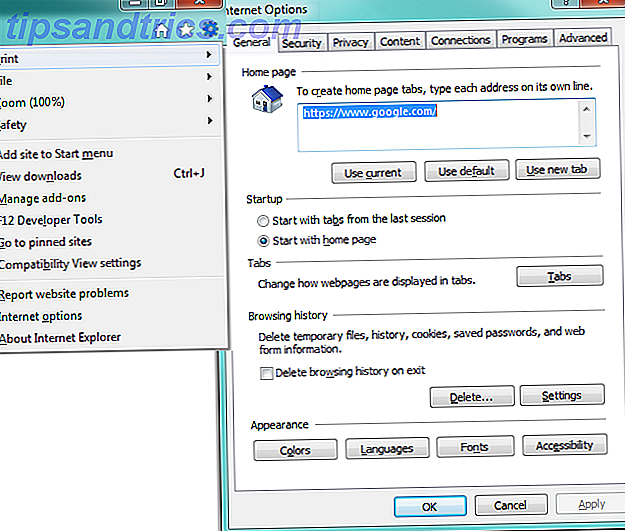
Assicurati che la tua homepage sia qualcosa che riconosci. Se si tratta di uno strano motore di ricerca che spinge i siti Web pieni di annunci pubblicitari in cima ai suoi risultati, sperimenterai più finestre popup.
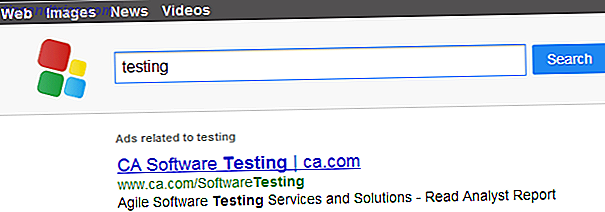
Nella scheda Privacy, sarai in grado di regolare le impostazioni del blocco popup. Assicurati che sia effettivamente acceso, ovviamente. Se fai clic su Impostazioni, sarai in grado di regolarne l'aggressività. Media dovrebbe andare bene, ma se stai vivendo un sacco di pop-up e non ti dispiace dover bypassare il blocco per quelli legittimi, vai avanti e prova la modalità alta.
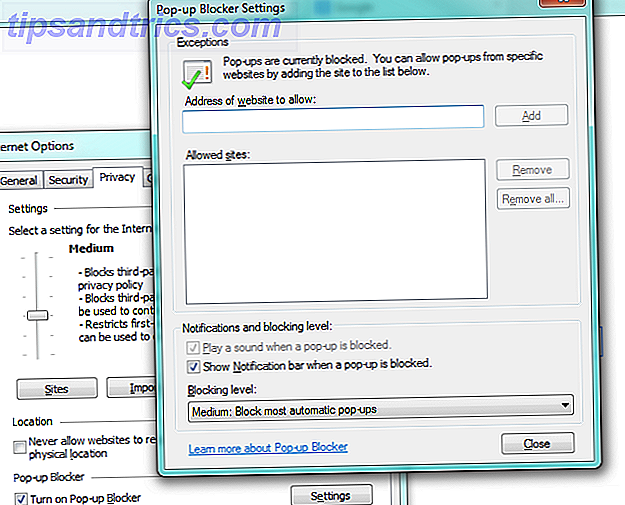
Infine, controlla eventuali componenti aggiuntivi dannosi che potrebbero generare annunci pubblicitari. Lo troverai nella scheda Programmi. Se scopri qualcosa di strano, fai semplicemente clic su Disattiva per fermarlo.
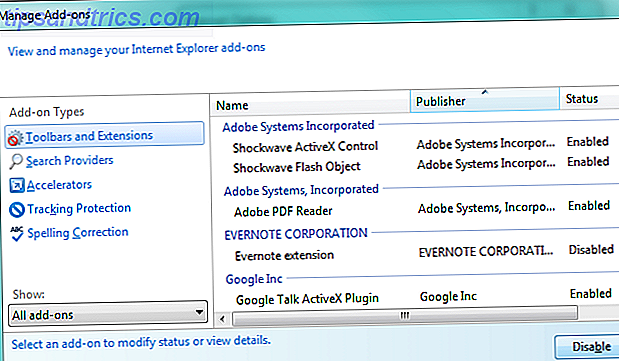
Firefox
Per assicurarti di essere protetto in Firefox, vai al menu delle tre barre in alto a sinistra, seguito da Opzioni.
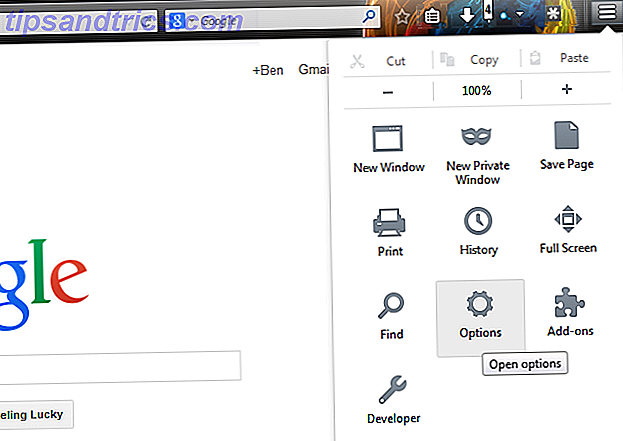
Una volta entrato, controlla le impostazioni della tua home page nella scheda Generale. Ancora una volta, dovrebbe essere qualcosa che riconosci. Se hai bisogno di una raccomandazione, abbiamo coperto alcune fantastiche pagine iniziali. Pagine di inizio personalizzate di grandi dimensioni: 6 alternative alle pagine di inizio personalizzate di iGoogle: 6 alternative a iGoogle Se non hai ancora sentito parlare, Google prevede di staccare la spina su iGoogle a novembre 2013 oltre ad alcuni altri servizi come Google Video e Google Mini. Anche se la società deve ancora ... Per saperne di più.
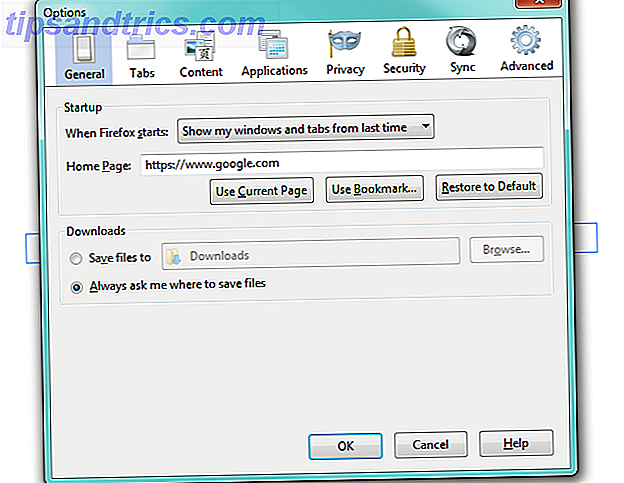
La pagina Contenuto contiene il blocco popup. Assicurati che sia acceso; a parte questo non puoi cambiare la sua intensità come in Internet Explorer.
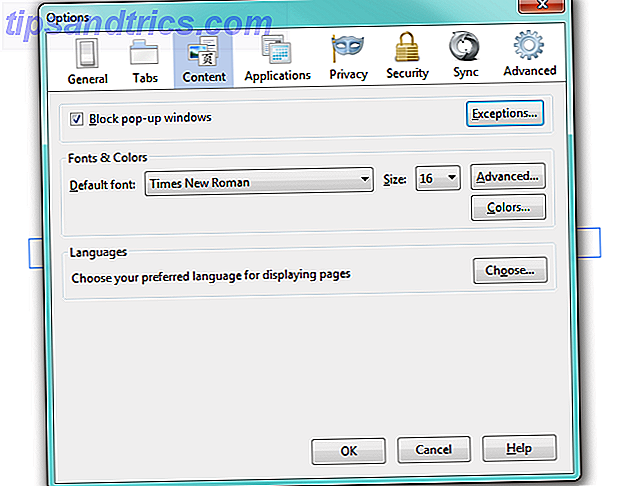
Mentre sei qui, è anche una buona idea andare alla scheda Sicurezza e assicurarti di essere avvisato quando i siti tentano di installare i componenti aggiuntivi. Questo è un problema raro, ma è sempre meglio essere al sicuro. Assicurati inoltre che Firefox blocchi i siti Web di attacco e i falsi per te; non c'è motivo di spegnerli.
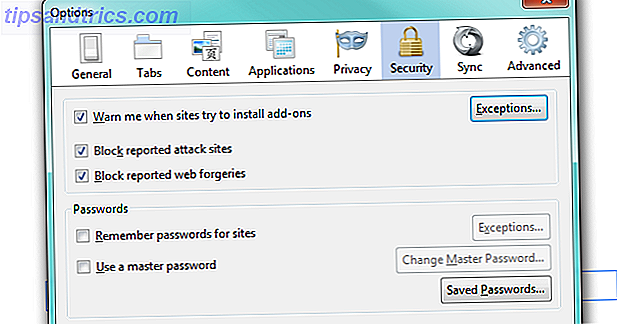
Un'opzione che puoi abilitare che impedirà ai siti di reindirizzarti è disponibile nella scheda Avanzate, sotto l'intestazione Generale. Se selezioni questa opzione, Firefox chiederà sempre il permesso quando un sito tenta di cambiare. Per la maggior parte delle persone, però, questo comportamento diventerà fastidioso, dal momento che molti siti legittimi si comportano in questo modo, e in quanto tale non ne vale la pena.
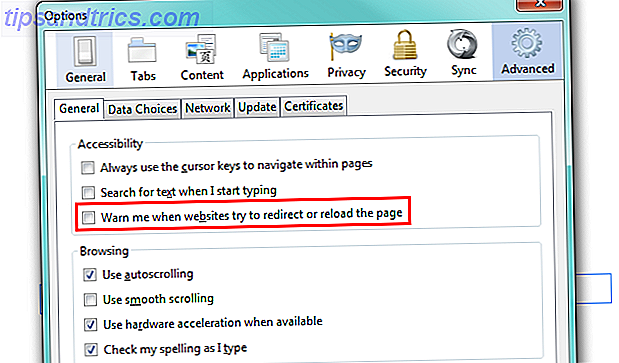
Infine, non dimenticare di controllare i tuoi componenti aggiuntivi. Nello stesso menu in cui hai trovato Opzioni, scegli Componenti aggiuntivi e cerca quelli che sono ombreggiati o che non hai installato.
Cromo
Per Chrome, abbiamo già spiegato cosa fare per rimuovere i browser hijacker. 3 passaggi essenziali per sbarazzarsi dei dirottatori di Chrome in pochi minuti 3 passaggi essenziali per sbarazzarsi dei dirottatori di Chrome in pochi minuti Hai mai aperto il tuo browser preferito e sei stato accolto con pagina iniziale dall'aspetto bizzarro o una barra degli strumenti antiestetica incollata nella parte superiore della pagina? Ripristina il tuo browser in forma tip-top. Leggi altro, e questi sono gli stessi passi da fare per proteggere il tuo browser dai popup. Oltre a ciò che è in questo articolo, dovrai anche ricontrollare le impostazioni di blocco dei popup di Chrome. Vai al menu Impostazioni dopo aver fatto clic sull'icona a tre barre.
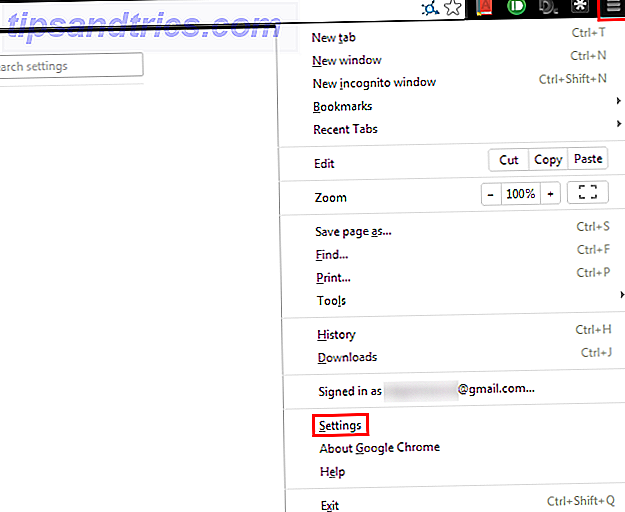
Una volta che sei lì, vai su "Impostazioni contenuto ..." sotto l'intestazione Privacy.
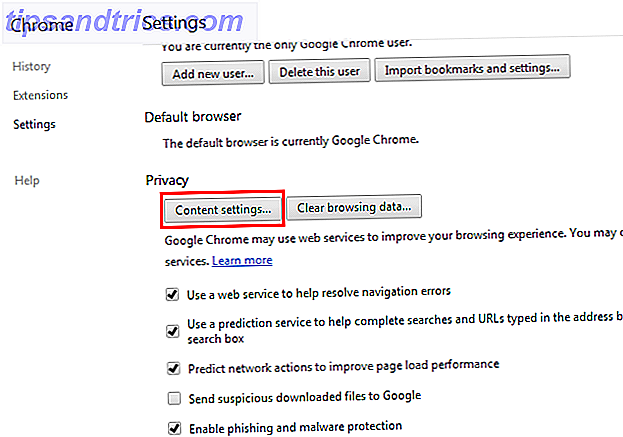
Troverai le impostazioni a comparsa a metà strada. Come Firefox, può essere solo attivato o disattivato.
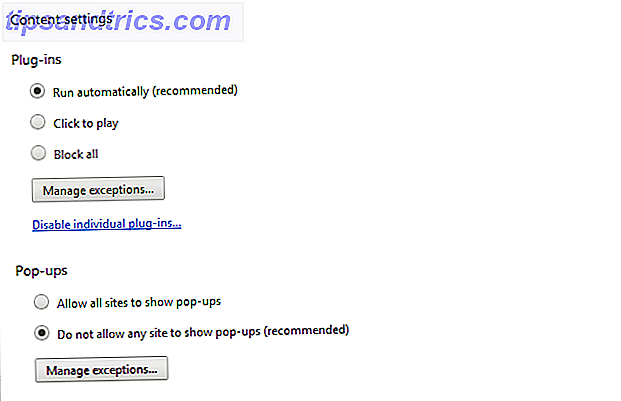
Soluzioni a mano pesante
Se ti sei informato su quali siti visiti e hai sfruttato la protezione integrata del tuo browser, ma hai ancora problemi con i popup, puoi provare una soluzione più efficace. Entrambi questi componenti aggiuntivi del browser aiuteranno a sconfiggere i popup.
AdBlock
Utilizzo di AdBlock blocca annunci pubblicitari e malware su Internet Utilizza Adblock per bloccare pubblicità e malware online Utilizza Adblock per bloccare pubblicità e malware online Ulteriori informazioni. Bloccando quasi tutti gli annunci online, sarai naturalmente a scovare i pop-up. Tuttavia, le estensioni che bloccano gli annunci danneggiano i siti che ami Sono le estensioni del browser che bloccano l'accesso ad Internet? Le estensioni del browser che bloccano gli annunci uccidono Internet? Uno dei motivi dell'aumento di popolarità di Internet è il costo della maggior parte dei contenuti online, o piuttosto la mancanza di costi. Questo non vuol dire che il contenuto sia gratuito, comunque. Quasi tutti ... Leggi di più, incluso MakeUseOf, quindi dovresti riflettere attentamente prima di installare questa soluzione nucleare. Se si desidera utilizzare AdBlock in modo responsabile, è possibile creare una whitelist dei siti per consentire gli annunci. Per la whitelist di MakeUseOf in Adblock: un appello da un ex sviluppatore di filtri Adblock. Please Whitelist MakeUseOf in Adblock: un motivo da un ex sviluppatore di filtri Adblock Non è un segreto che non siamo grandi fan di Adblock qui a MakeUseOf. Ma sappiamo che alcuni di voi non lasceranno andare Adblock fino a quando non sarà espulso dalle vostre mani fredde e morte. Se ... Leggi di più e blocca solo quelli cattivi.
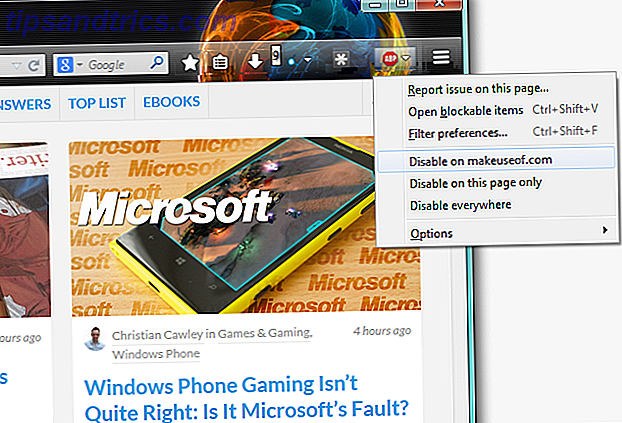
Disconnect
Disconnetti, che abbiamo trattato in precedenza Google Just Banned This Privacy Tool: Come utilizzare Disconnect Google Just Banned Questo strumento per la privacy: Come utilizzare Disconnect Disconnect può proteggere gli utenti dagli strumenti di tracciamento invisibili, aumentando la consapevolezza dei consumatori sui metodi di raccolta dati surrettiziati. Funziona anche come uno strumento anti-malware. Quindi, perché Google l'ha bandito dal Play Store? Leggi altro, blocca il tracciamento di terze parti della tua navigazione da parte di aziende come Facebook e Google. Nel processo, interrompe anche alcuni annunci. Potrebbe non bloccare tutti gli annunci e i popup di AdBlock, ma è comunque un passo nella giusta direzione.
Come AdBlock, però, Disconnect può essere dannoso per siti come il nostro, e James ha esposto le sue opinioni sul perché le estensioni siano malvagie AdBlock, NoScript e Ghostery - The Trifecta Of Evil AdBlock, NoScript & Ghostery - The Trifecta Of Evil Over the Negli ultimi mesi, sono stato contattato da un buon numero di lettori che hanno avuto problemi a scaricare le nostre guide o perché non possono vedere i pulsanti di accesso oi commenti non caricati; e in ... Per saperne di più. Che tu scelga di utilizzare AdBlock e Disconnetti dipende da te, ma considera questo: è necessario combattere il pop-up occasionale per essere un buon cittadino di Internet?
Se sei catturato in un pop-up
Essere presi in un brutto pop-up accade al meglio di noi. La prossima volta che uno riempie lo schermo, non farti prendere dal panico. Mantieni la calma e segui questi passaggi.
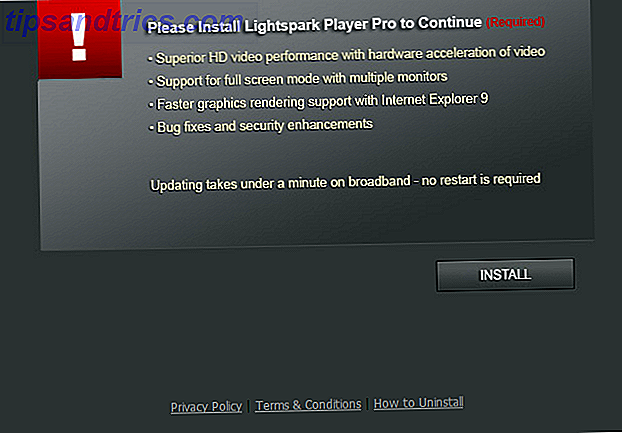
- Non scaricare o fare clic su nulla. Indipendentemente dal tipo di annuncio che incontri, è importante innanzitutto assicurarti di non rispettarlo. Ignora le affermazioni che ti dicono che i tuoi plugin sono obsoleti; se si procede e si installa il malware che offre, si avrà un problema più grande di un plug-in obsoleto.

E, naturalmente, non inserire mai informazioni personali come il tuo indirizzo o informazioni finanziarie in un pop-up.
Come potete vedere qui sotto, questo particolare pop-up è arrivato al punto di ottenere un download pronto per me, che potrebbe ingannare se stavate già cercando un download legittimo. Tieni d'occhio le estensioni di file potenzialmente dannose durante il download, specialmente i file .exe.
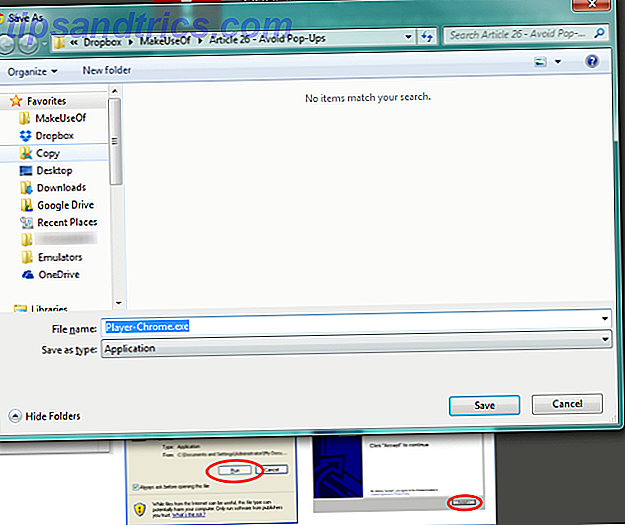
Se sei preoccupato per un plug-in, dopo aver chiuso in sicurezza l'annuncio, utilizza un sito come il plug-in di Mozilla per verificare se è effettivamente necessario aggiornare Flash Player o qualcosa del genere.
- Prova a chiudere la finestra o la scheda del browser. Tradizionalmente, la maggior parte dei pop-up apre una nuova finestra del browser, ma con l'avvento della navigazione a schede I 5 migliori componenti aggiuntivi di Firefox 4 per la navigazione a schede I 5 migliori componenti aggiuntivi di Firefox 4 per la navigazione a schede Ulteriori annunci a volte vengono visualizzati in una nuova scheda. Se si nota una nuova scheda casuale quando si visita un sito Web, provare a chiuderlo immediatamente facendo clic sulla sua "X" o facendo clic con il pulsante destro e scegliendo "Chiudi scheda".
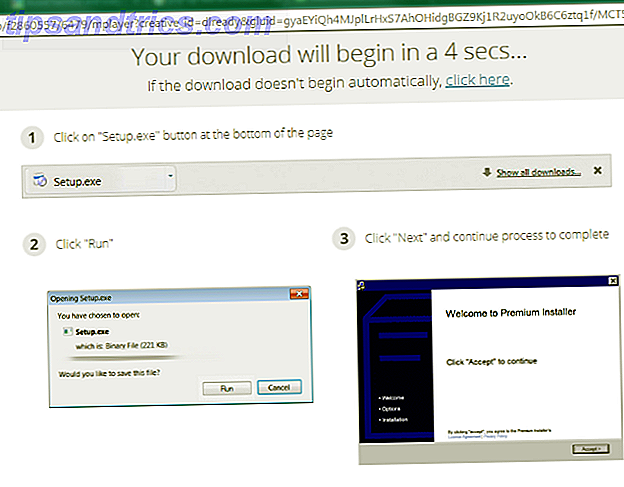
- Se il pop-up si rifiuta di chiuderlo, utilizzare il Task Manager per terminare il processo Come gestire i processi sospetti di Task Manager di Windows Come gestire i processi sospetti di Task Manager di Windows CTRL + ALT + CANC alias è il modo più veloce aggiungere alla tua confusione. Ordinando i processi di Task Manager, potresti notare qualcosa come svchost.exe che utilizza il 99% della tua CPU. Quindi ora ... Per saperne di più. Se utilizzi Chrome, che mantiene ciascuna scheda come processo separato, puoi utilizzare la scorciatoia Maiusc + Escape per aprire il task manager di Chrome oppure andare al menu a tre barre e scegliere Strumenti> Gestione attività . Scegli la scheda che contiene il pop-up e fai clic su Termina processo nell'angolo in basso a destra.
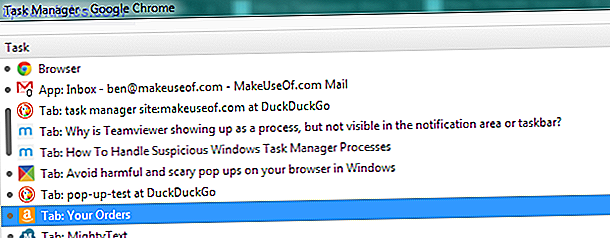
Se non stai utilizzando Chrome, dovrai aprire Task Manager di Windows premendo il tasto di scelta Control + Shift + Escape oppure digitando Task Manager nella barra di ricerca di Windows. Trova il tuo browser e uccidilo. Il pop-up in basso aveva il blocco sulla sua scheda; non importa come tu provi a chiuderlo, il dialogo continua a venire. Utilizzando il task manager di Chrome, sono riuscito a disinnescarlo.
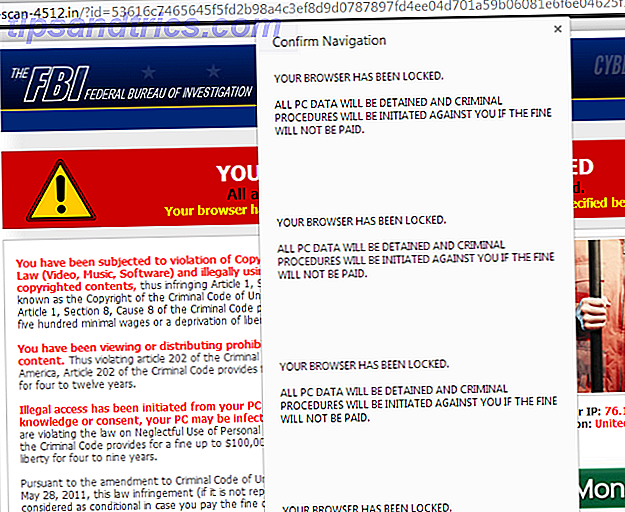
Stai ancora ricevendo pop-up? Verifica Malware
Se stai navigando in siti Web sicuri e stai ancora imbattendo in una raffica di finestre pop-up, il tuo computer potrebbe essere infettato da malware. Di solito, se hai controllato il tuo browser per estensioni dannose come descritto sopra, sarai nel software chiaro, ma specialmente il brutto malware può reinstallare i suoi componenti aggiuntivi del browser e generare tonnellate di annunci.
Se ritieni che questo ti sia accaduto, dai un'occhiata ai nostri dieci passi da fare con il malware 10 passi da fare quando scopri il malware sul tuo computer 10 passi da fare quando scopri il malware sul tuo computer Ci piacerebbe pensare che Internet sia un luogo sicuro dove trascorrere il nostro tempo (tosse), ma sappiamo tutti che ci sono rischi dietro ogni angolo. Email, social media, siti Web dannosi che hanno funzionato ... Leggi di più, oltre a tre cose da controllare dopo aver finito 3 Cose da controllare dopo la rimozione di malware dal tuo PC 3 Cose da controllare dopo la rimozione di malware dal tuo PC Rimozione di malware può essere un dolore Le guide per la rimozione di malware facilitano il processo, ma rimangono noiose. Infine, dovrai affrontare gli effetti secondari, come le impostazioni del browser incasinate o una connessione Internet non funzionante. Per saperne di più ripulire. La nostra guida completa alla rimozione del malware si rivelerà utile se non sai da dove iniziare.
Pop Fino a che non si fa cadere
Le pubblicità pop-up possono essere frustranti, confuse e spaventose. Una volta che sai come evitarli, tuttavia, non avrai alcun problema ad uscirne incolume. Ricorda solo di fare attenzione a dove visiti e non installare mai nulla che un sito web ti dice di fare. È sempre consigliabile visitare tu stesso il sito web in questione, proprio come non dovresti mai fare clic su un link in un'email per dirti che devi reinserire la tua password.
Non è una cattiva idea utilizzare un sito web di test per bloccare i pop-up per assicurarsi che i tuoi strumenti stiano facendo il loro lavoro. Mentre rispondi alla sicurezza, assicurati di conoscere il ransomware e altre forme di phishing. Non farti ingannare dai truffatori: una guida per il ransomware e altre minacce non farti scappare dai truffatori: una guida al ransomware & Altre minacce Ulteriori informazioni per essere pronti a tutto.
Hai problemi con i pop-up? Quali altre soluzioni hai provato a sconfiggerle? Parla nei commenti!



